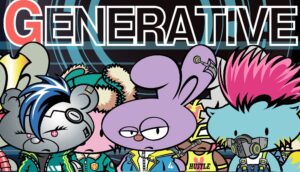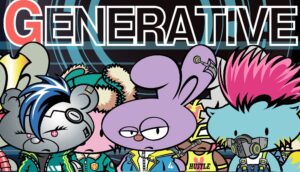GMOコインの口座開設をすませたらさっそく入金していきましょう。
 しょーし
しょーし口座開設がお済みでない方はこちらから口座開設してください
【GMOコイン口座開設の手順】最短10分で簡単にできるアカウント開設方法をていねいに解説(画像付き)
口座開設が完了しても、入金が完了しないと取引が行えませんので、取引を行う前に必ず入金を済ませておきましょう。
むずかしいことはなくアナウンスに従って進めるだけですのでご安心ください。
さっそく解説していきます。
GMOコインの入金方法
GMOコインの入金方法についてご紹介していきます。
それでは、それぞれの入金方法について詳しくご紹介していきます。
振込入金
はじめに振込入金について解説します。
トップページの左上の三本戦をタップします。
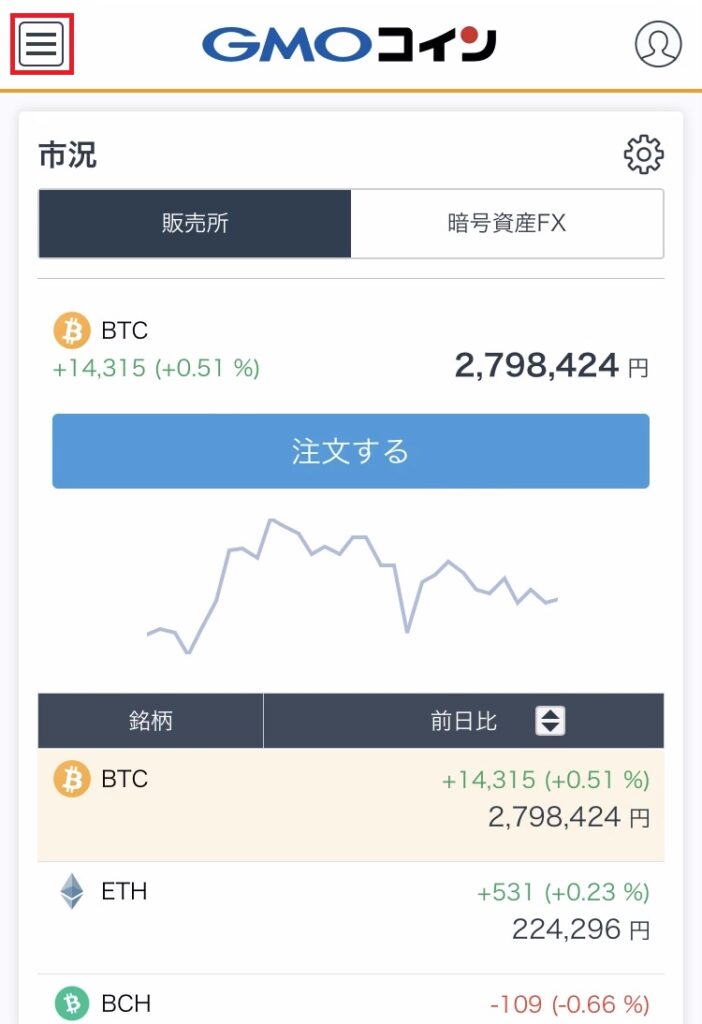
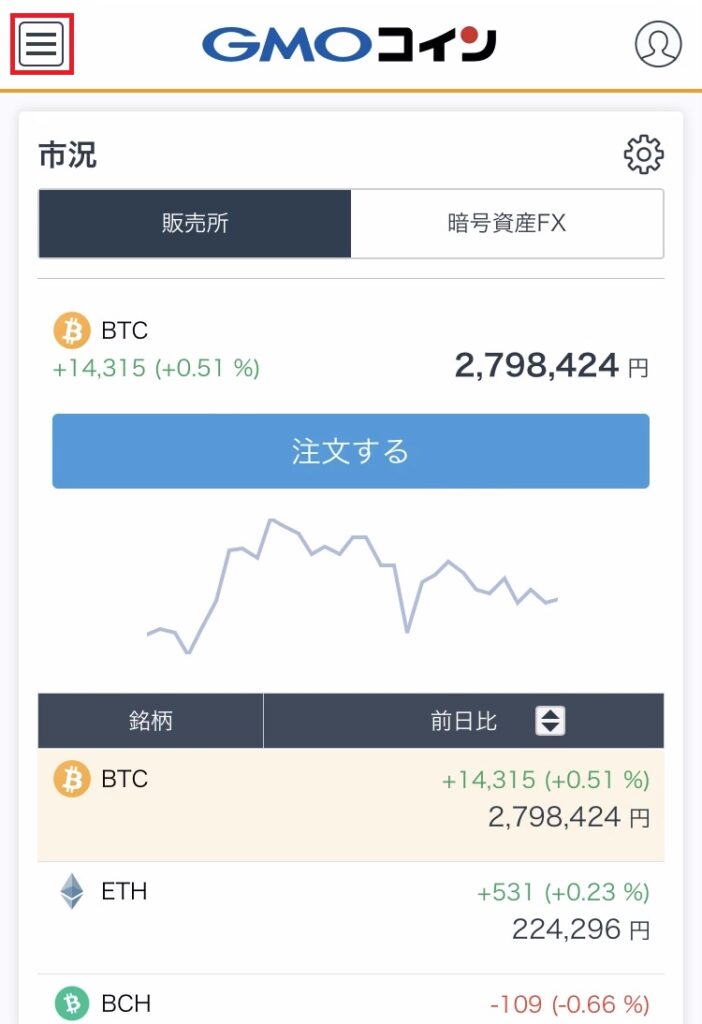
つづいて、入出金の日本円をタップ。
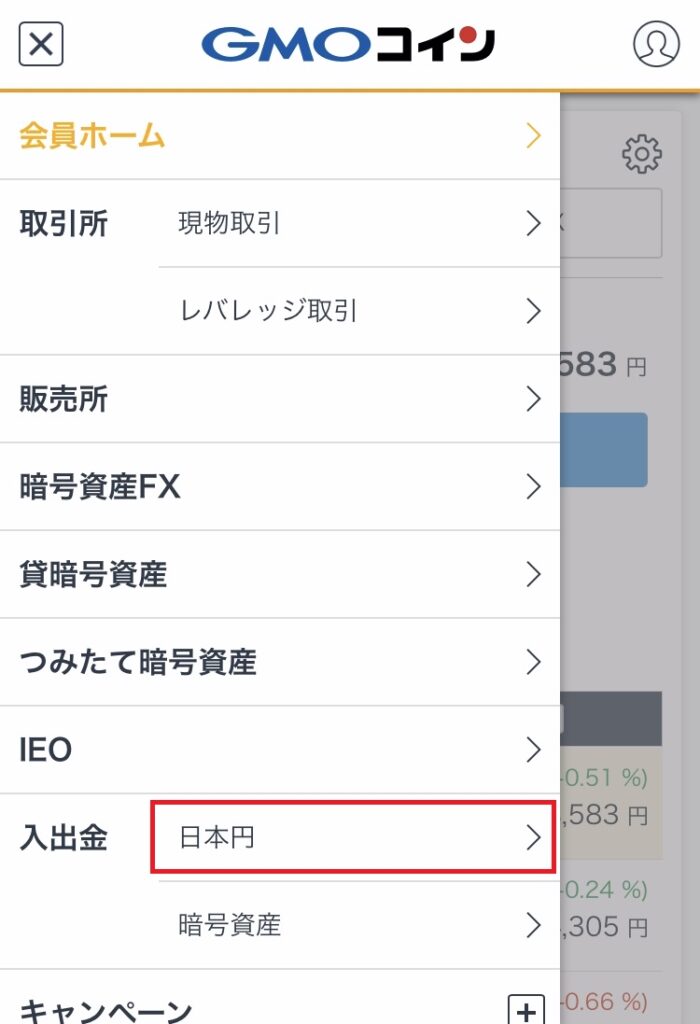
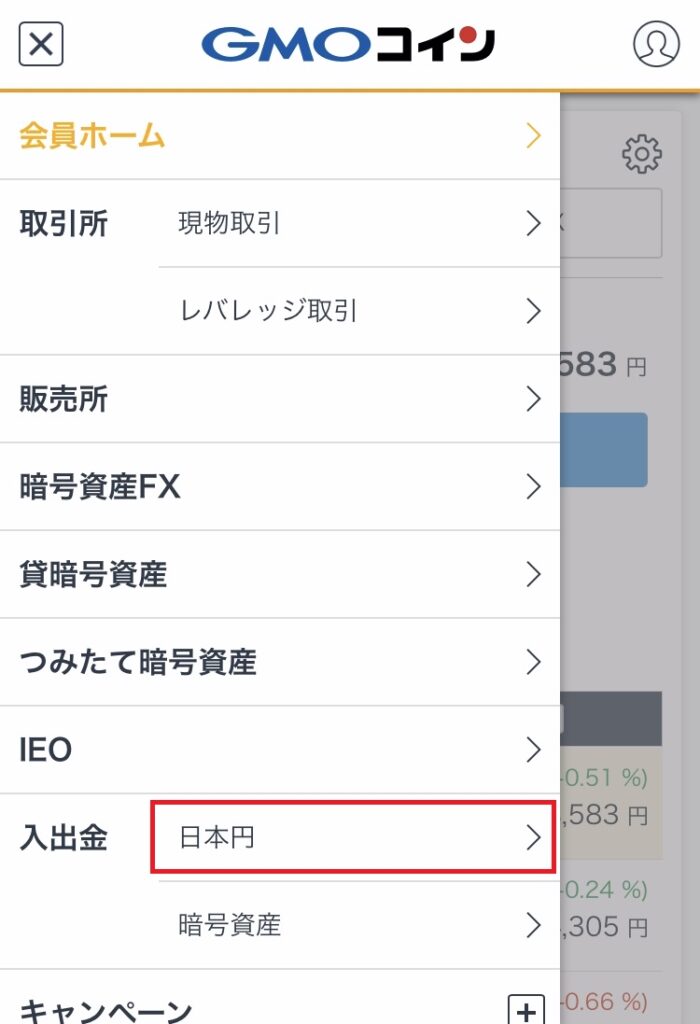
振込入金をタップすると以下の画面の内容が出てくるので。こちらをメモして銀行やコンビニのATMから入金してください。
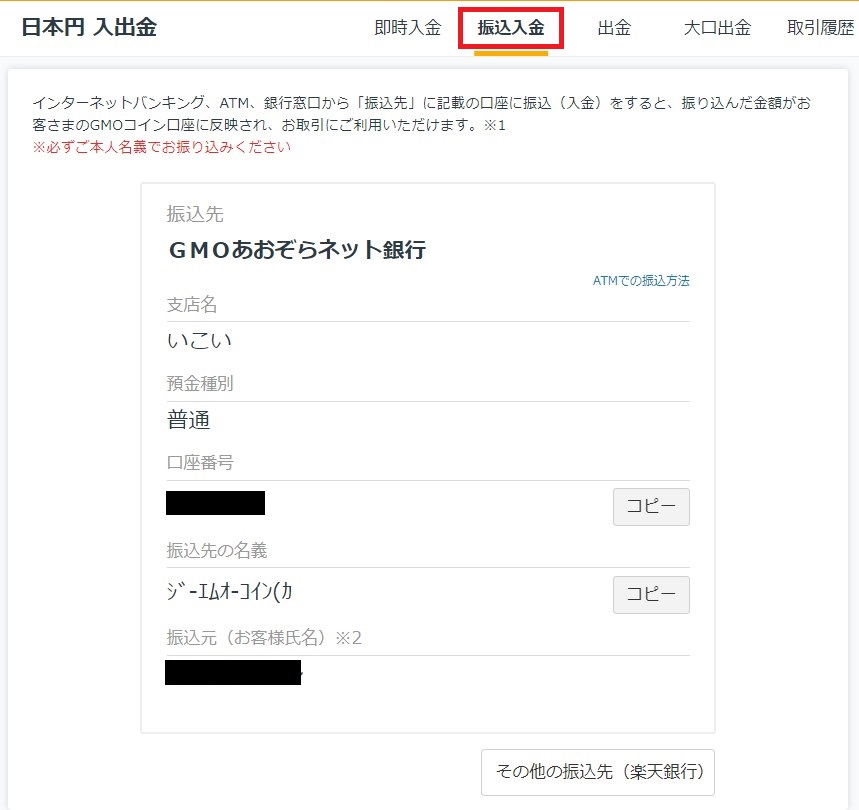
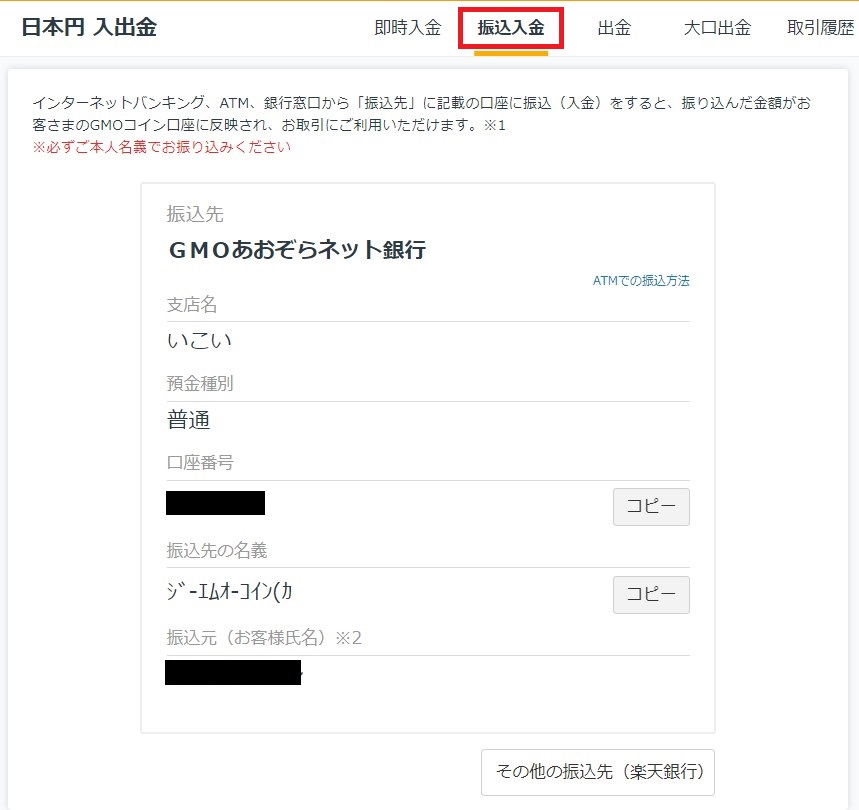
こちらは銀行によって振込手数料がかかります。また、登録した名前と、振込元の名前が違うと入金できませんのでご注意ください。
あとは入金が反映されるのを待つだけです。
即時入金
つづいて即時入金の解説をします。
今回ぼくは郵貯を利用して即時入金しました。
何度か失敗しましたので、失敗しなくて済むように今回ていねいに解説します。
事前に通帳、もしくは口座情報がわかるように準備しておいてください。
GMOコインのサイトから
先ほどと同じようにトップ画面の「左上の三本線」→入出金の「日本円」をタップ。
「ゆうちょ銀行」を選択します。
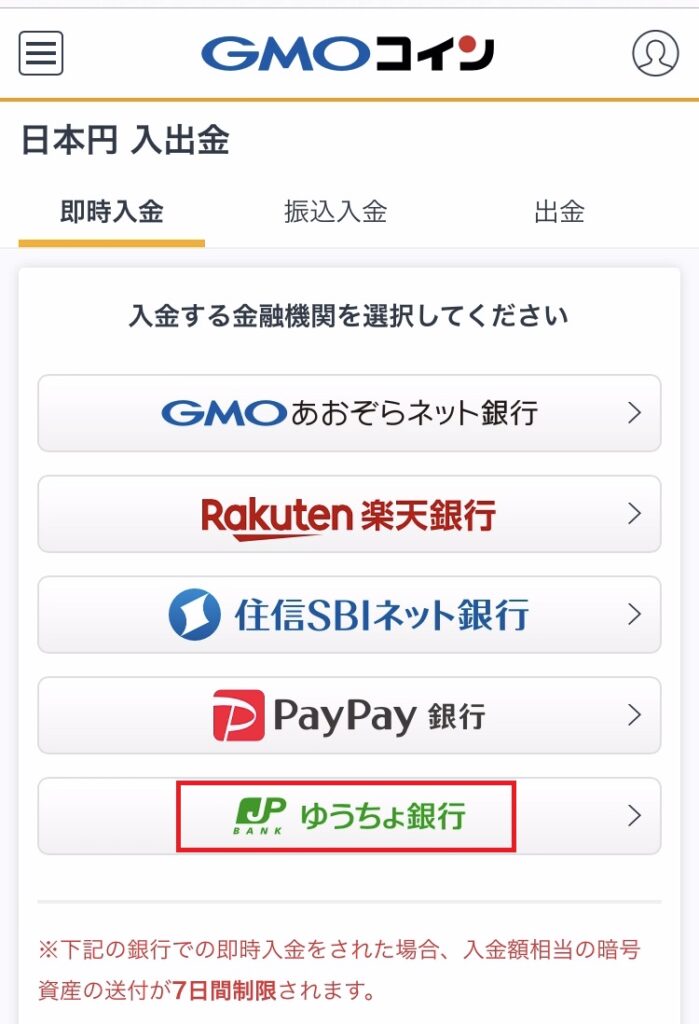
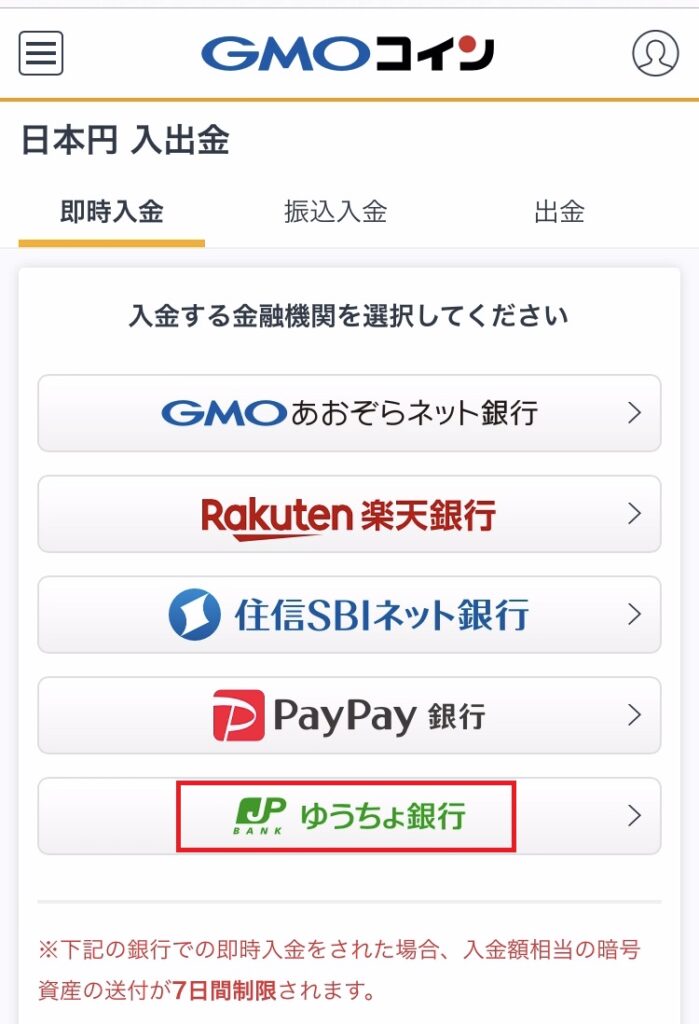
今回は10万円を入金しますが、「+1,000」「+10,000」など、タップするだけで反映されますので簡単です。
入金額を確認し「入金開始」をタップ。
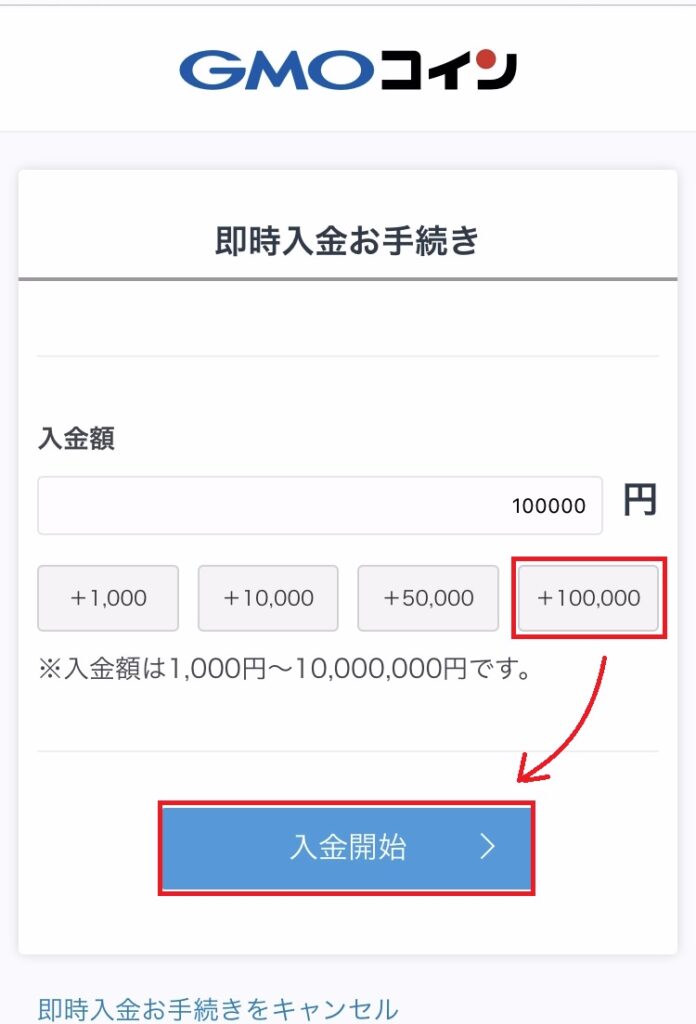
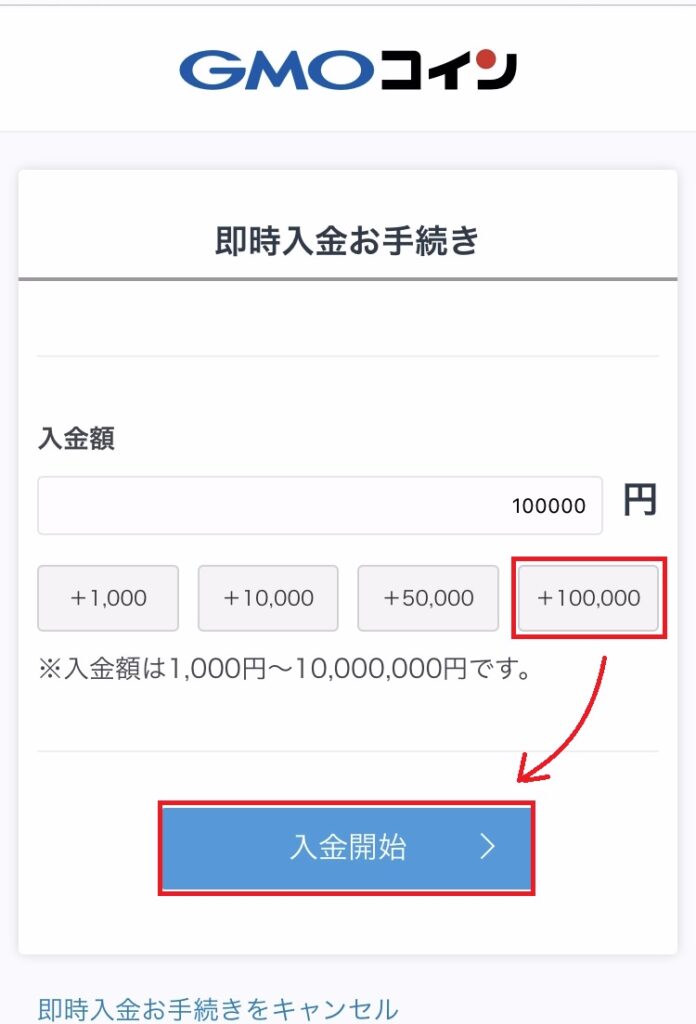
ここからは、ゆうちょ銀行のウェブサイトに移行します。
「ゆうちょ銀行のウェブサイトへ進む」をタップ
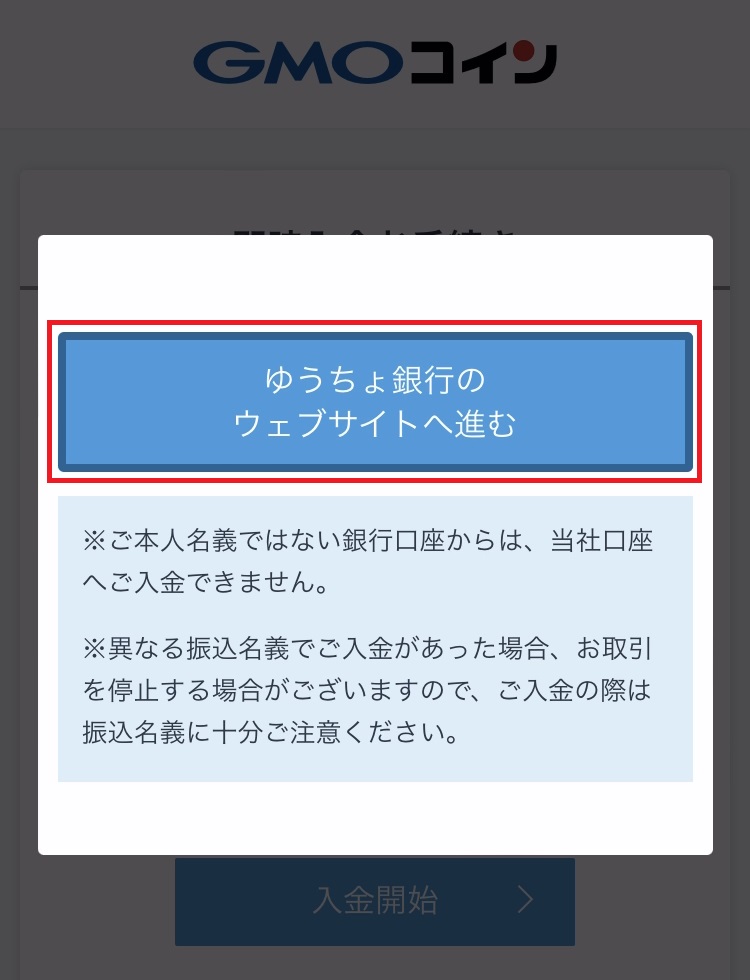
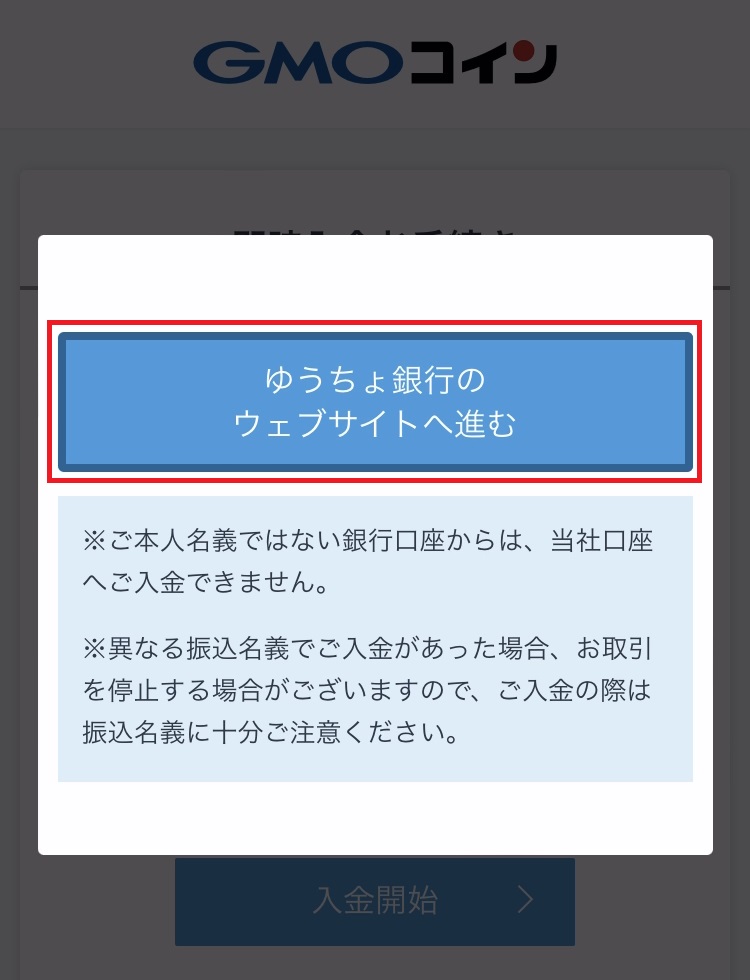
ゆうちょ銀行のウェブサイトへ
ご自身のお客様番号を入力します。
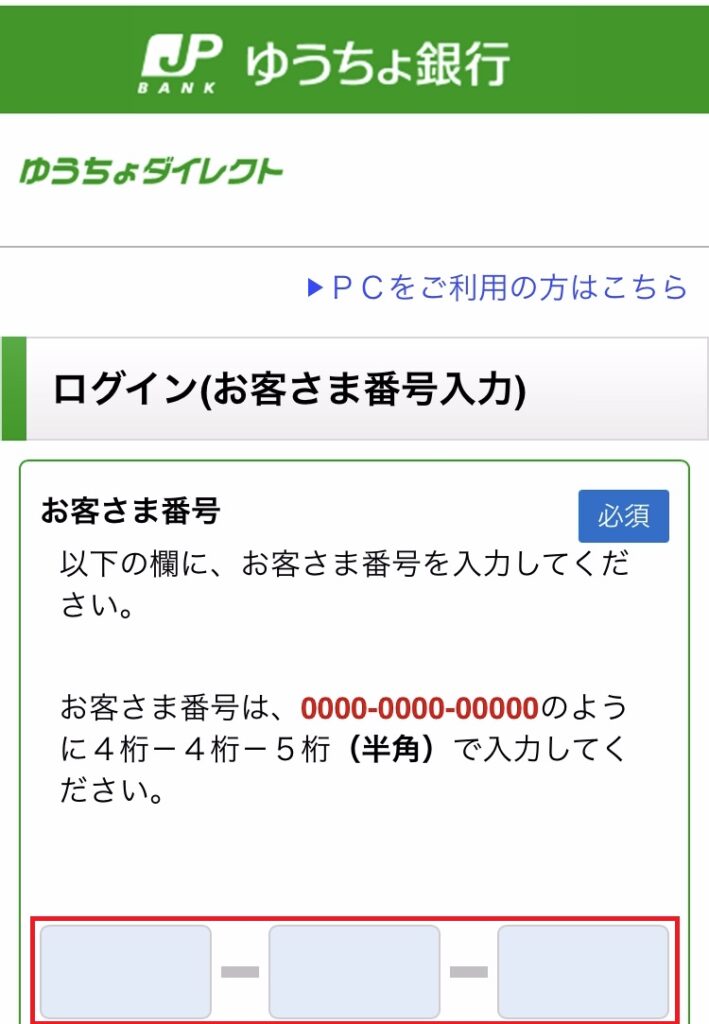
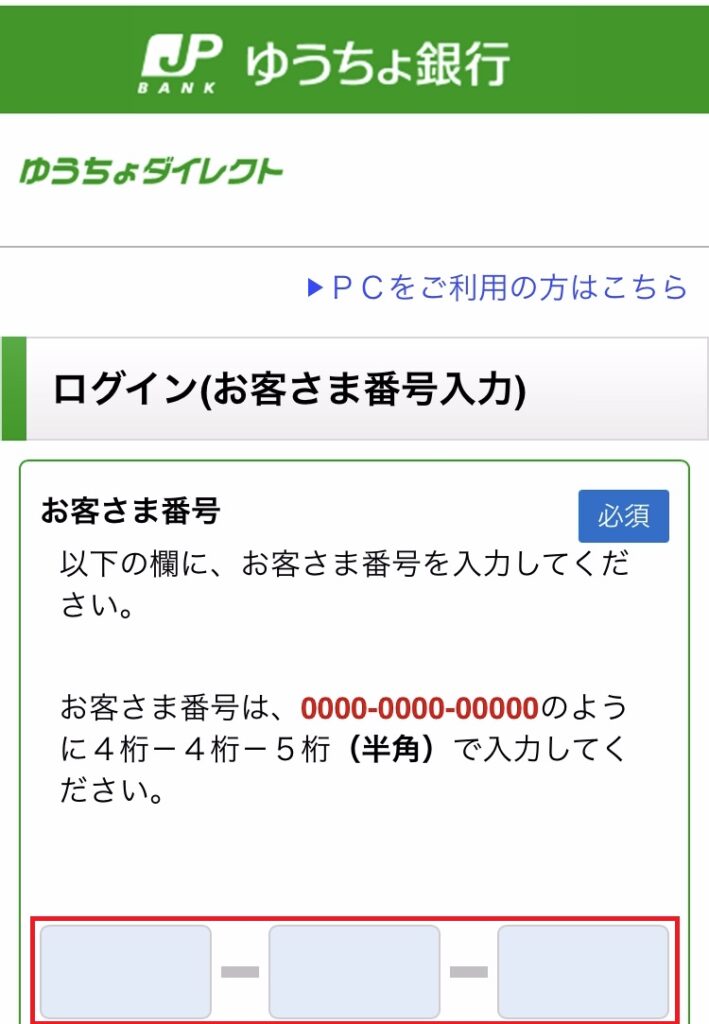
お客様番号を入力したら下にスクロールします。
ぼくは「生体認証でログイン」を利用します。
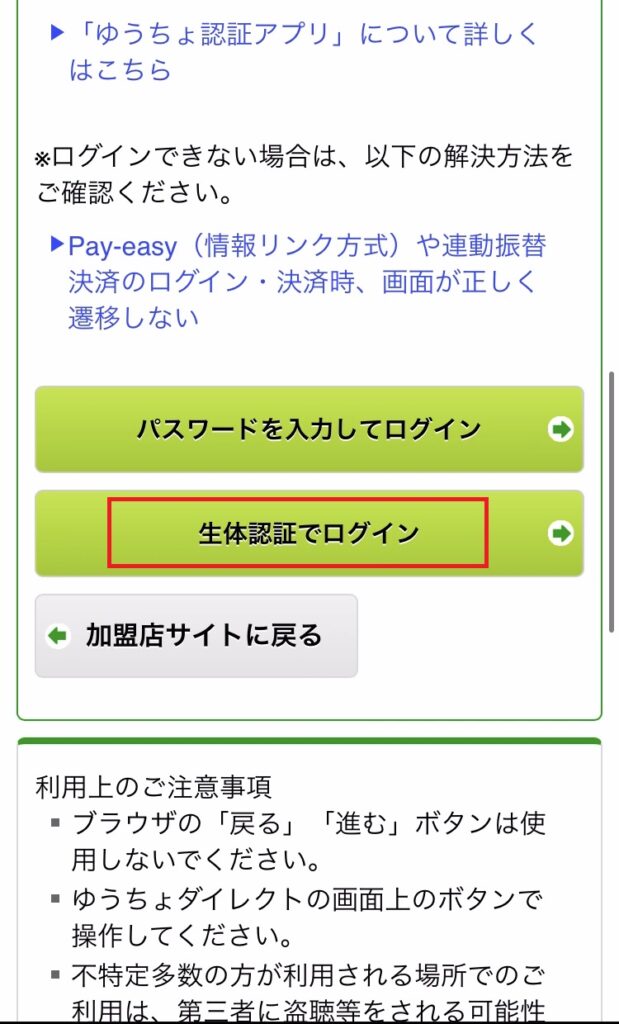
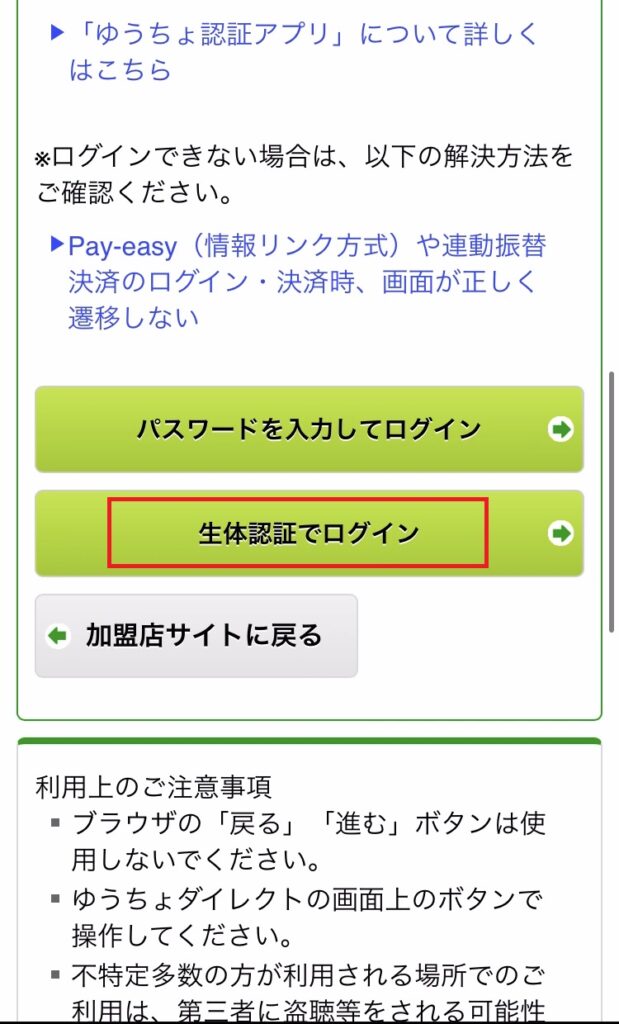
生体認証専用アプリを使ってログインしますので、「生体認証アプリを起動する」をタップ。
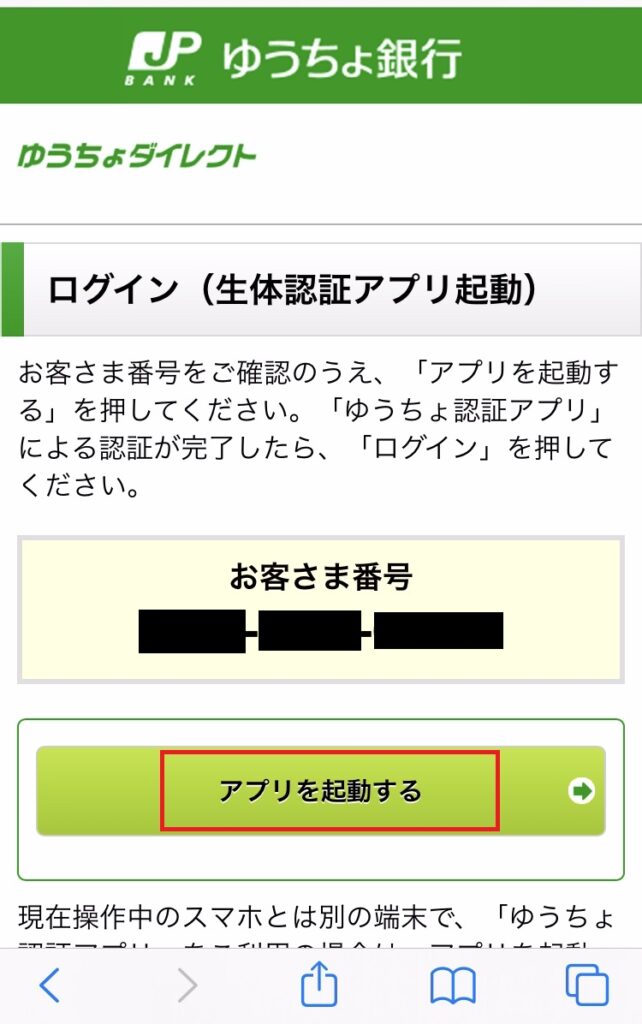
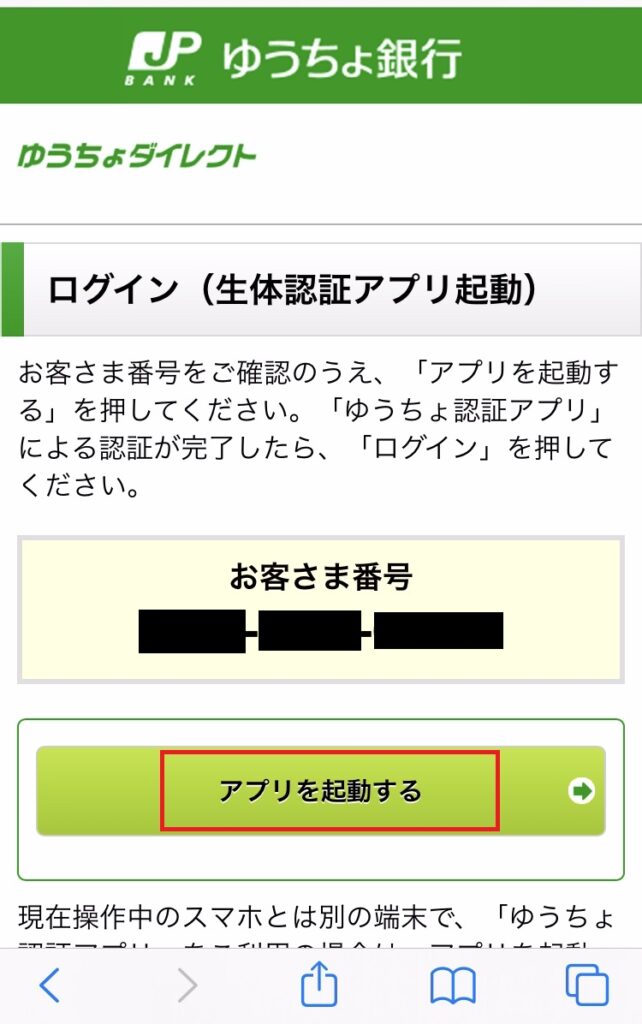
生体認証アプリへ
「生体認証ログイン」をタップ。
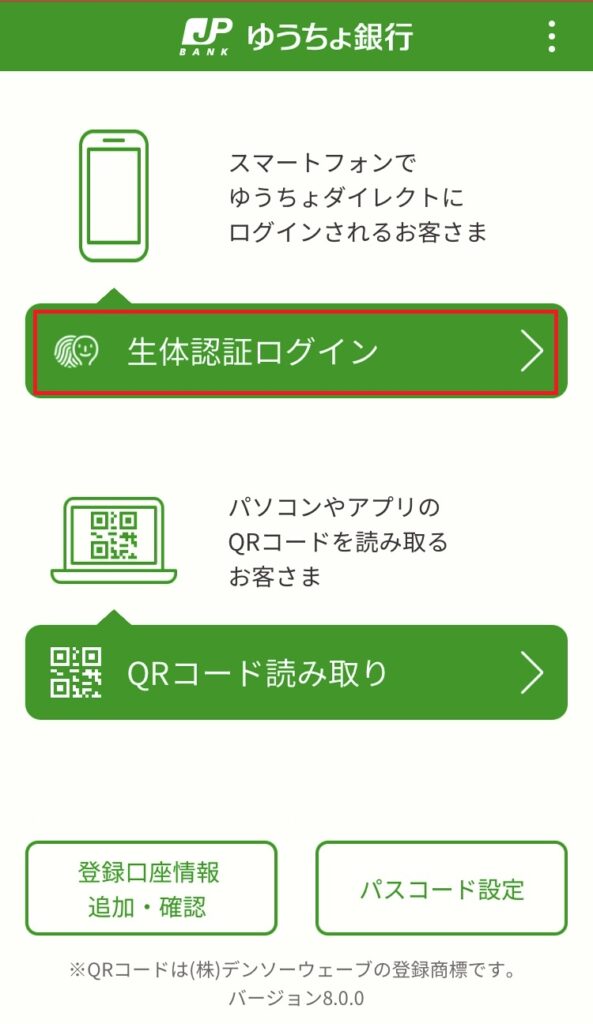
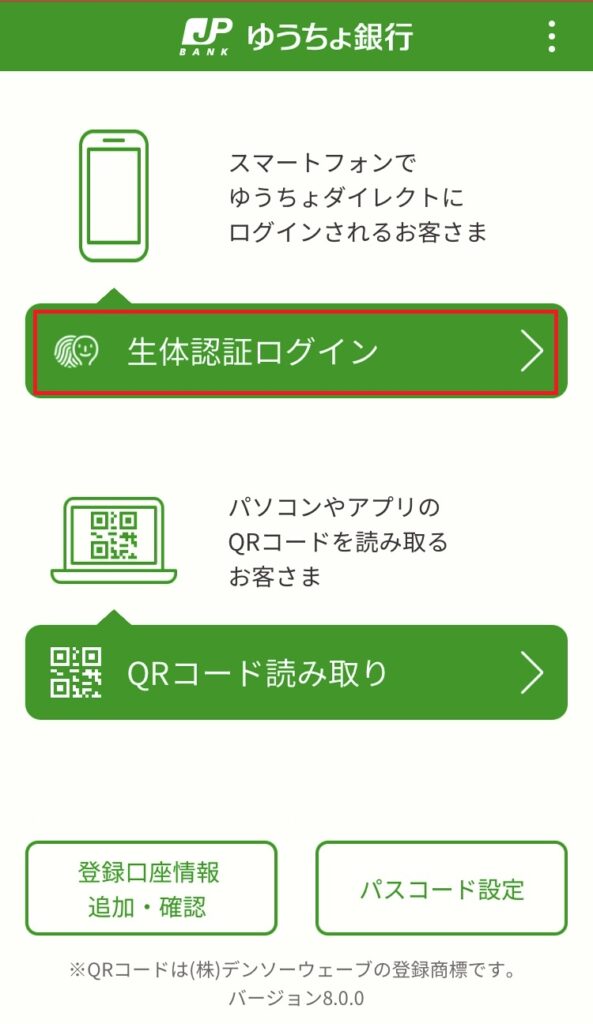
指紋認証もしくは顔認証などで認証します。
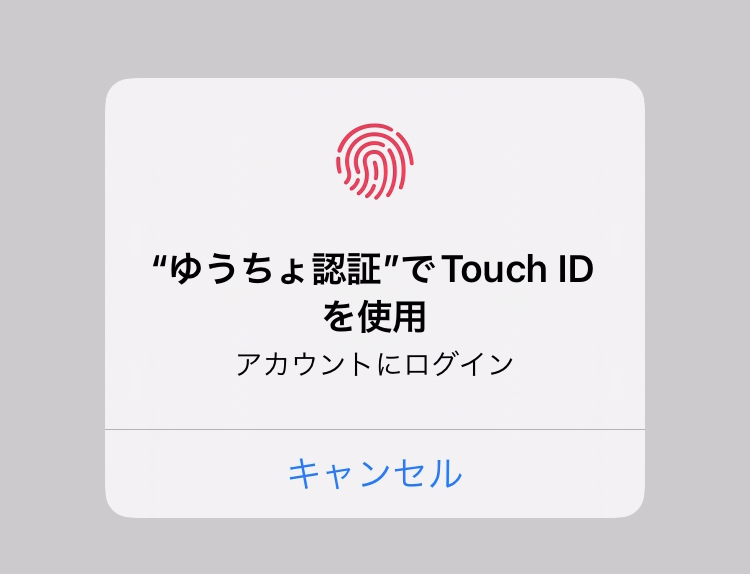
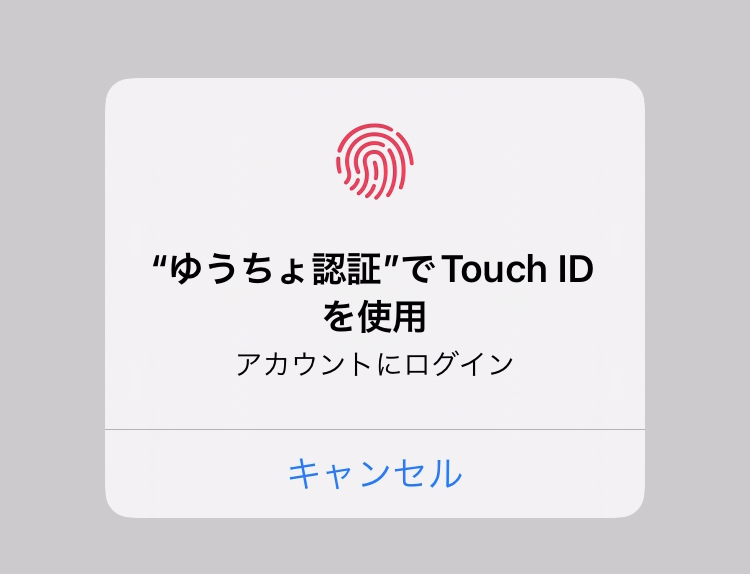
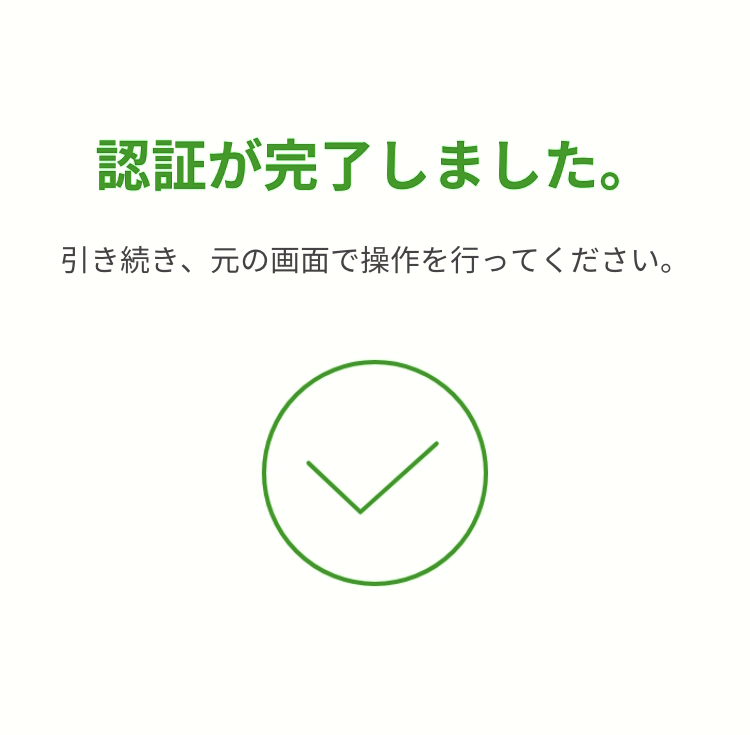
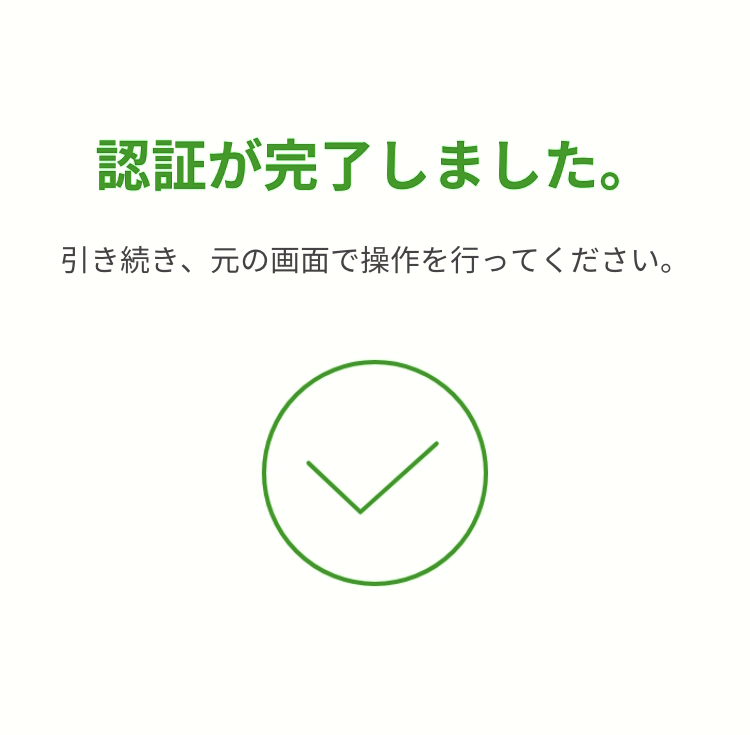
再びゆうちょ銀行のウェブサイトへ
認証が完了したら、アプリを閉じて、ゆうちょダイレクトのサイトに戻ります。
「ログイン」をタップ。
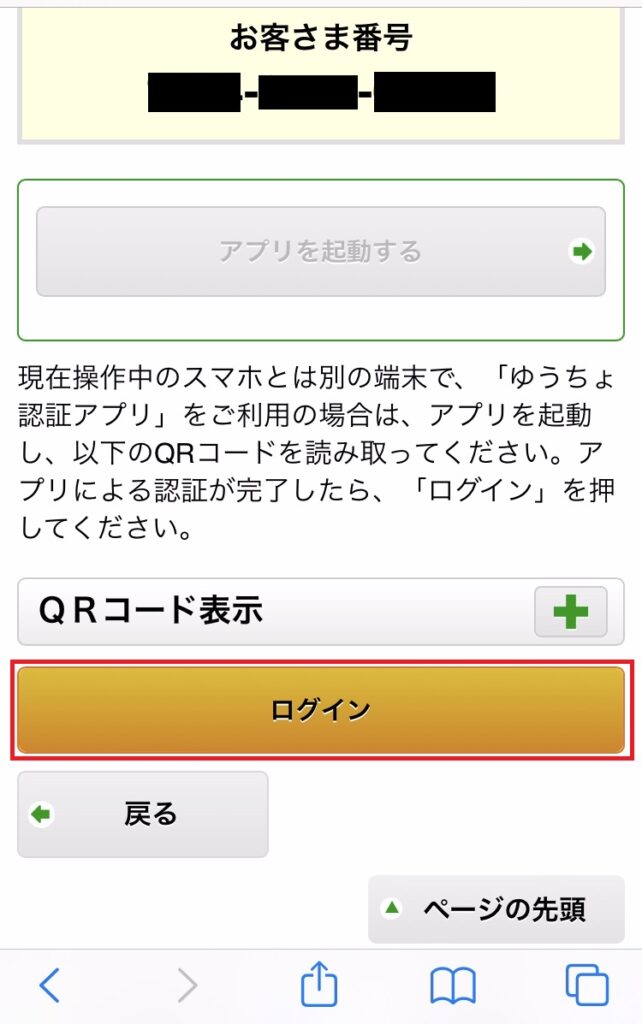
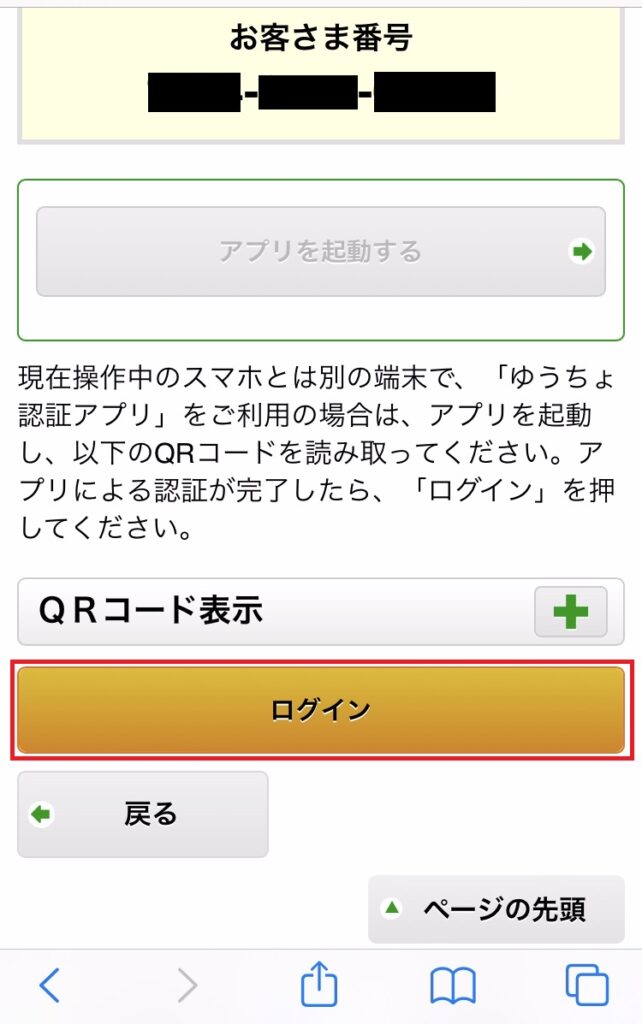
払い出し口座がご自身の番号であるか確認して「次へ」をタップ。
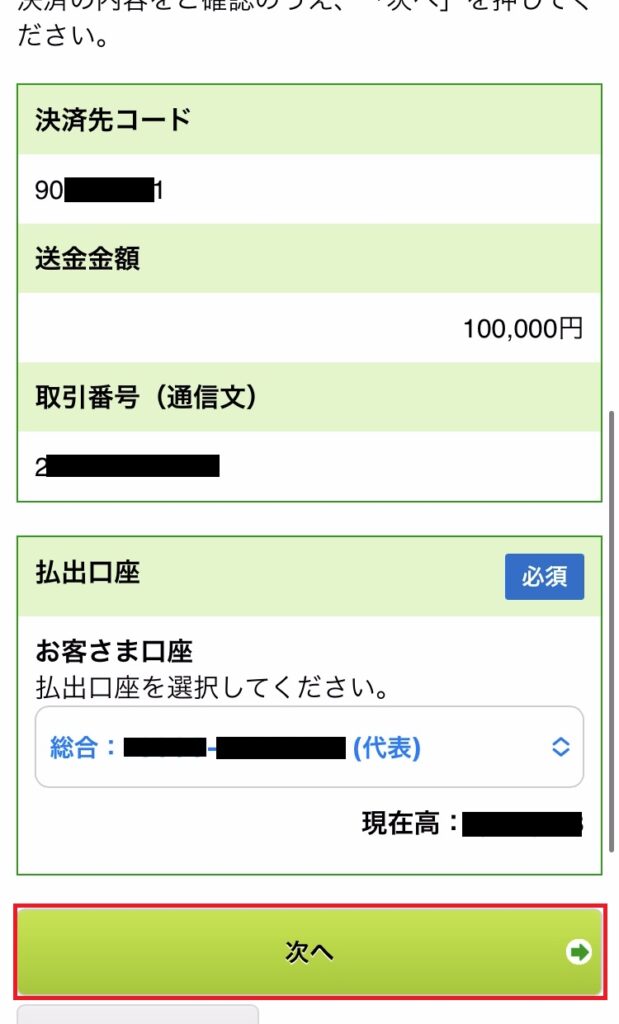
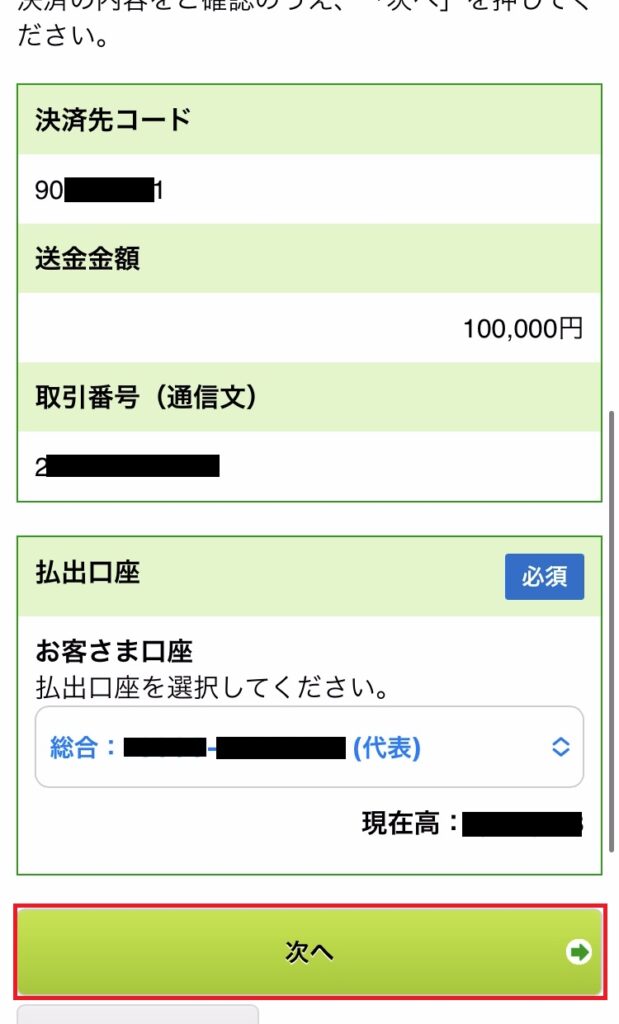
下までスクロールして「実行する」をタップ。
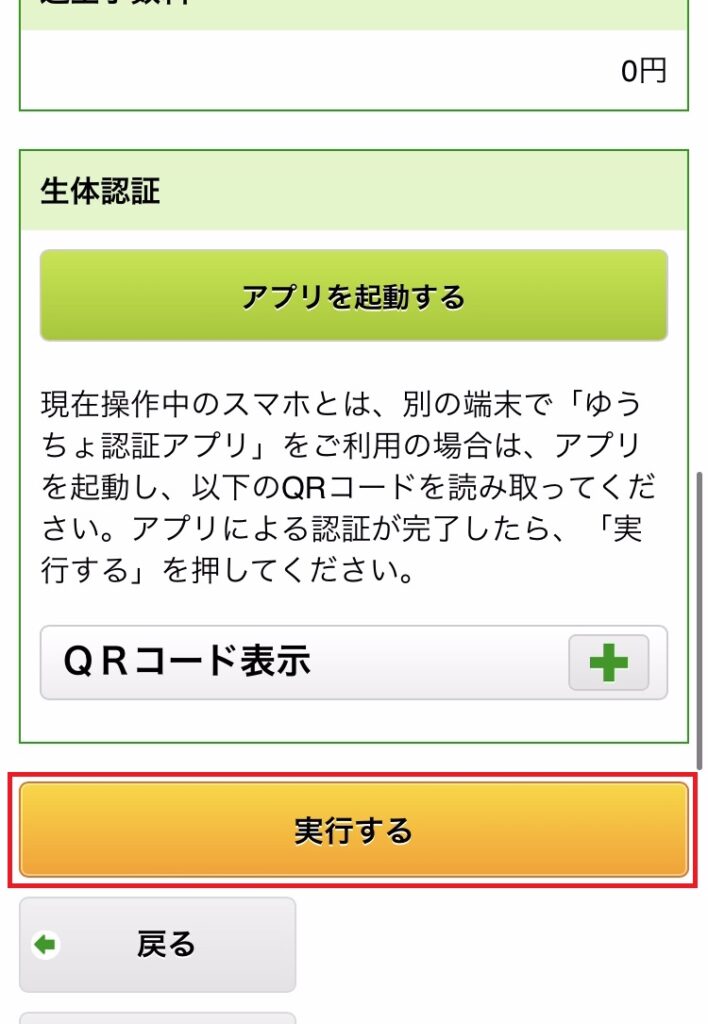
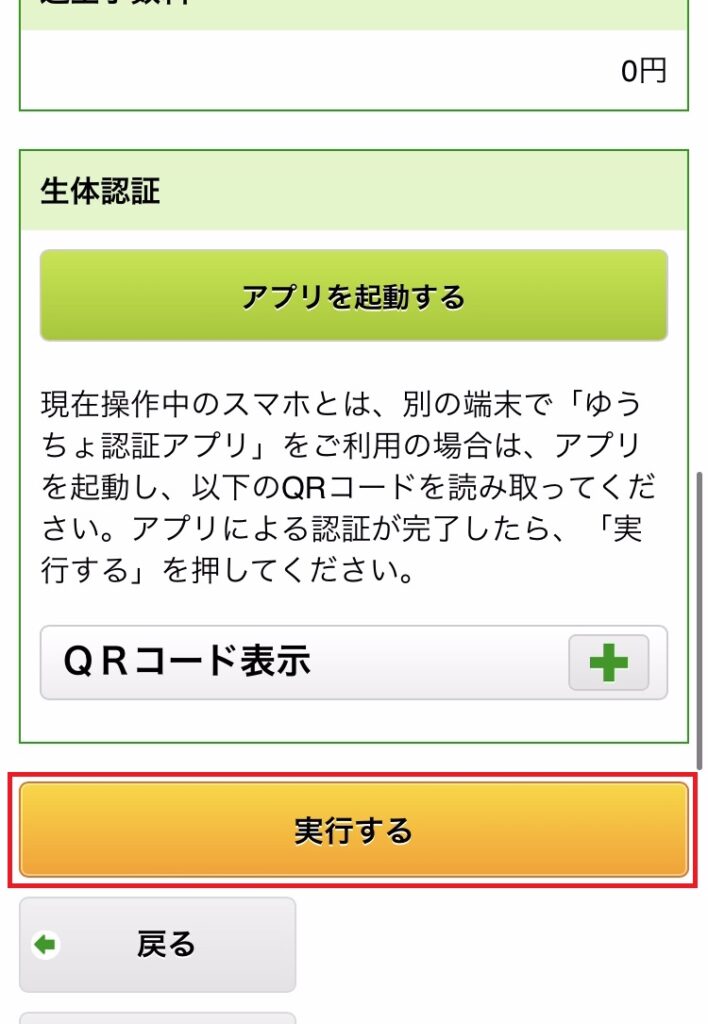
確認事項をお読みいただき「はい」をタップ。
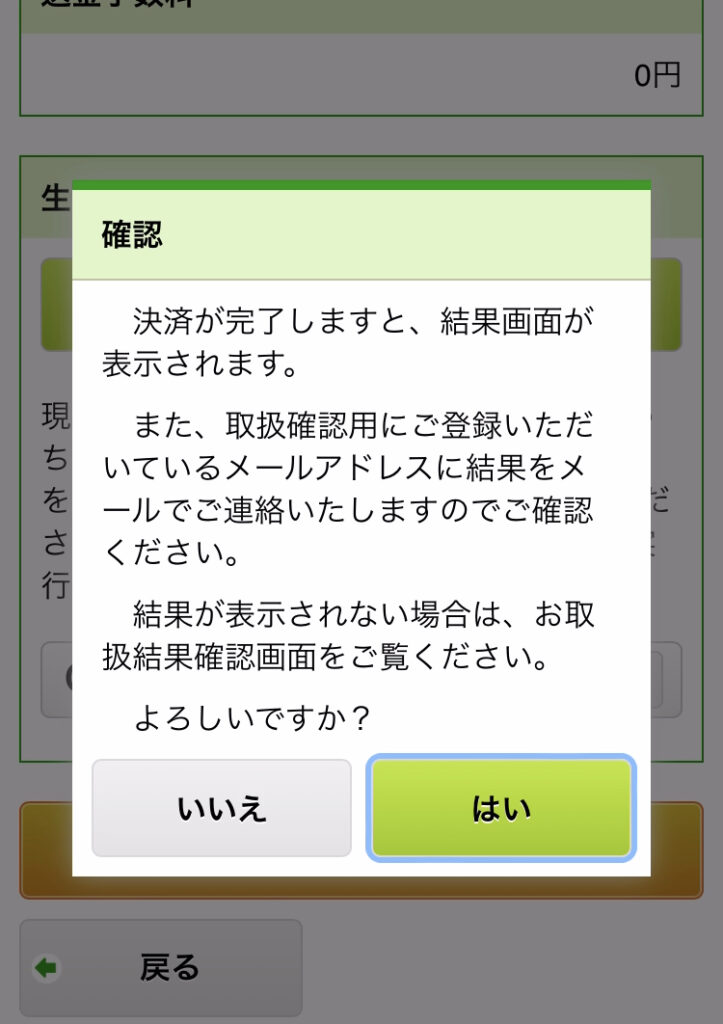
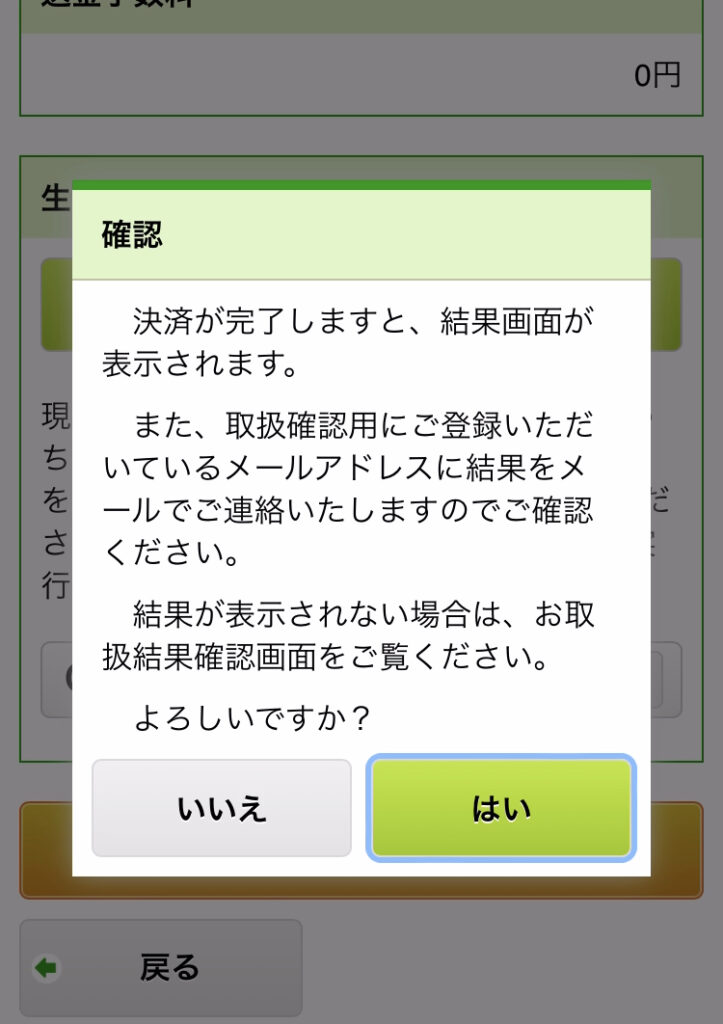
「決済手続きを完了させる」を確実にタップしてください。
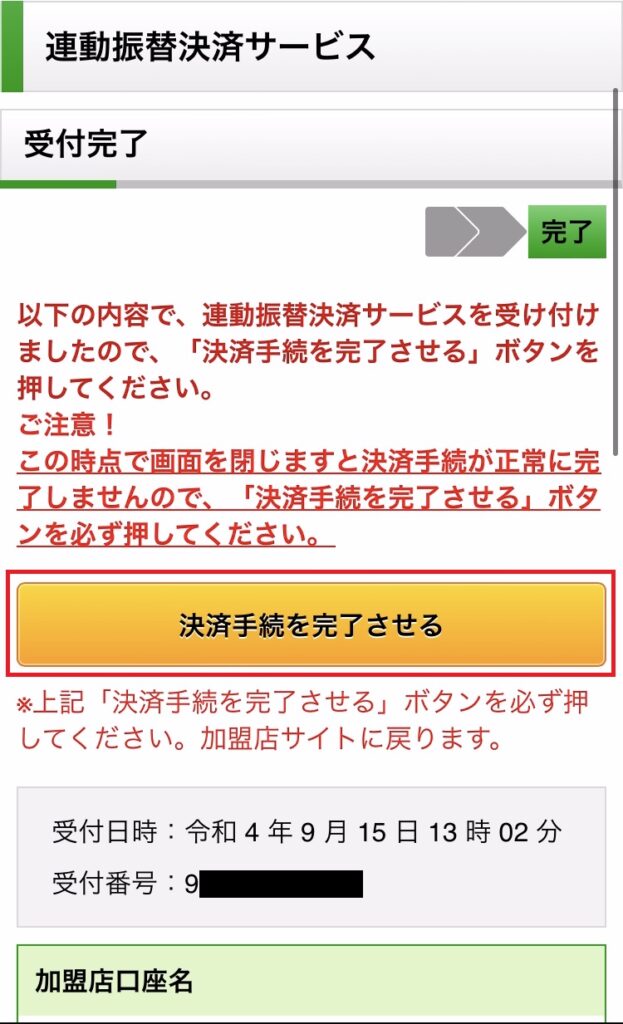
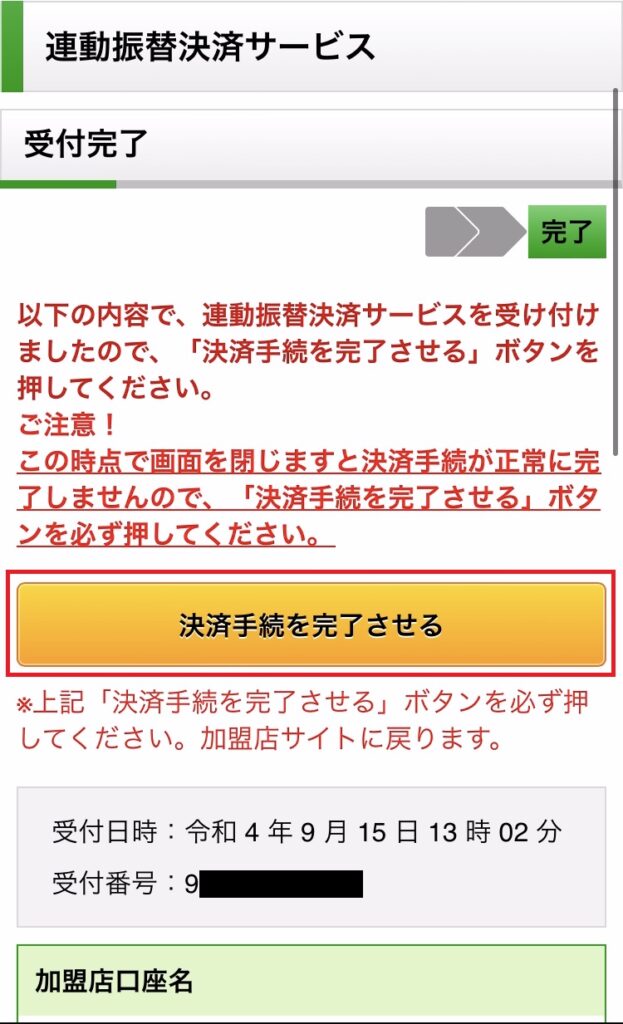
以上で入金が完了になります。
ぼくの場合、入金までに2日ほどかかりました。
もし入金が反映されなかったら
もし、何日か経っても入金が確認できない場合は以下のようにお問い合わせをしてください。
サポートの新規お問い合わせをタップ
矢印をタップ。
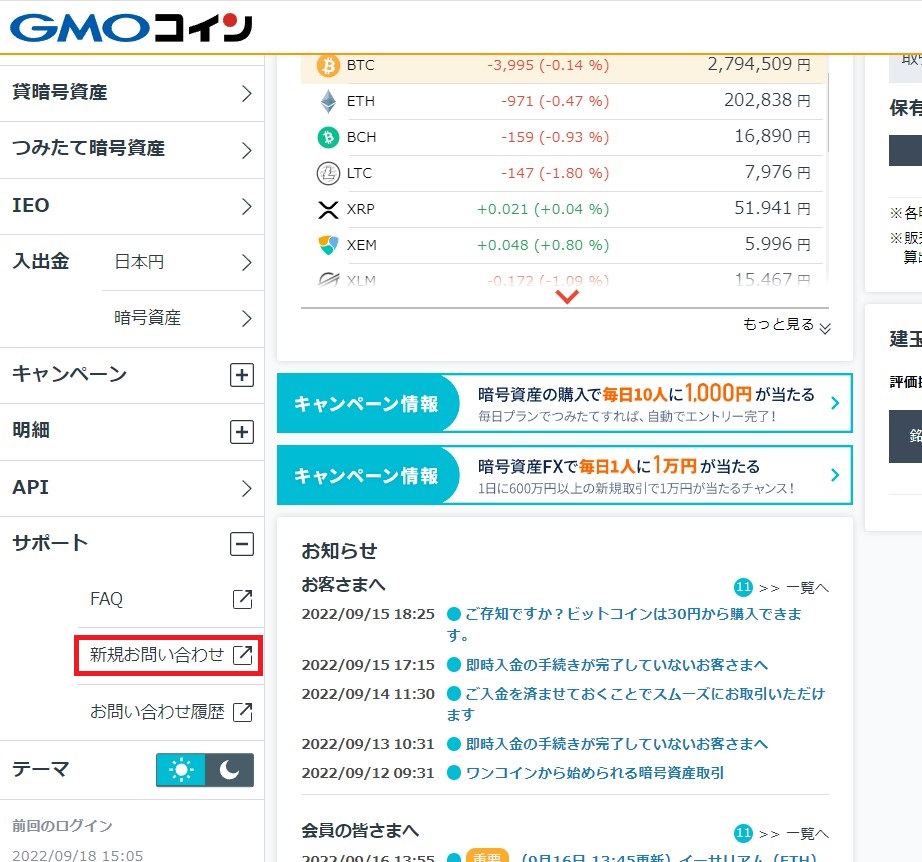
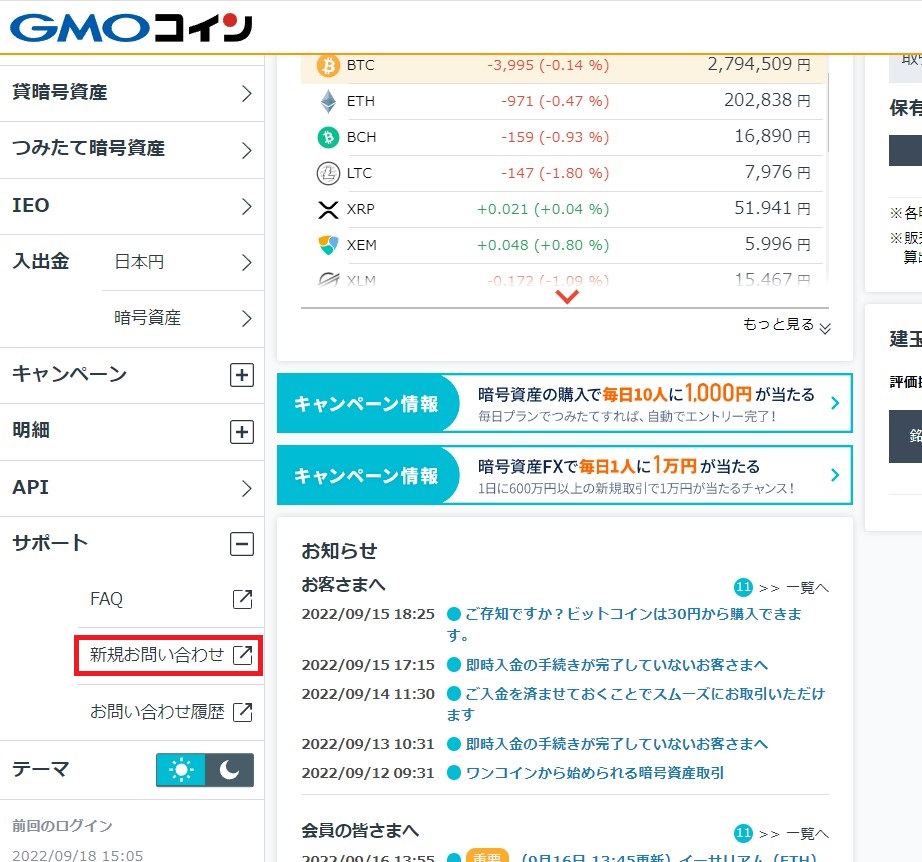
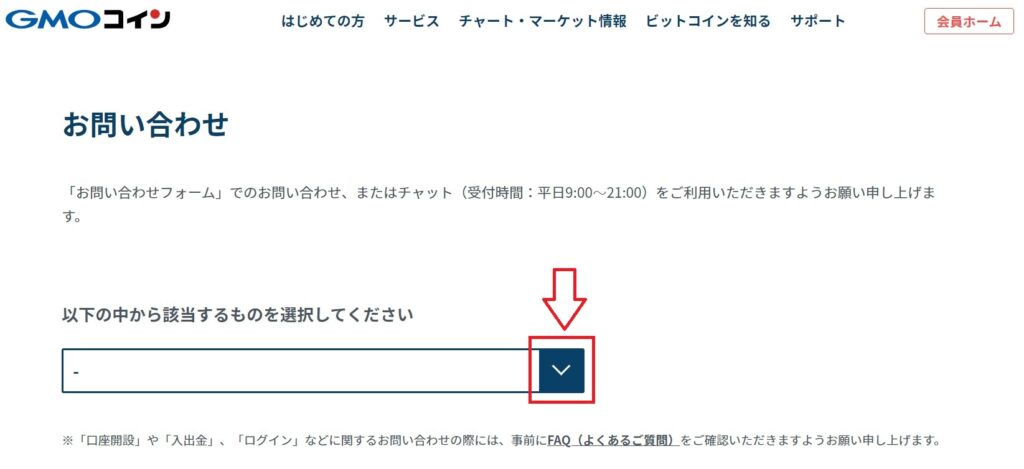
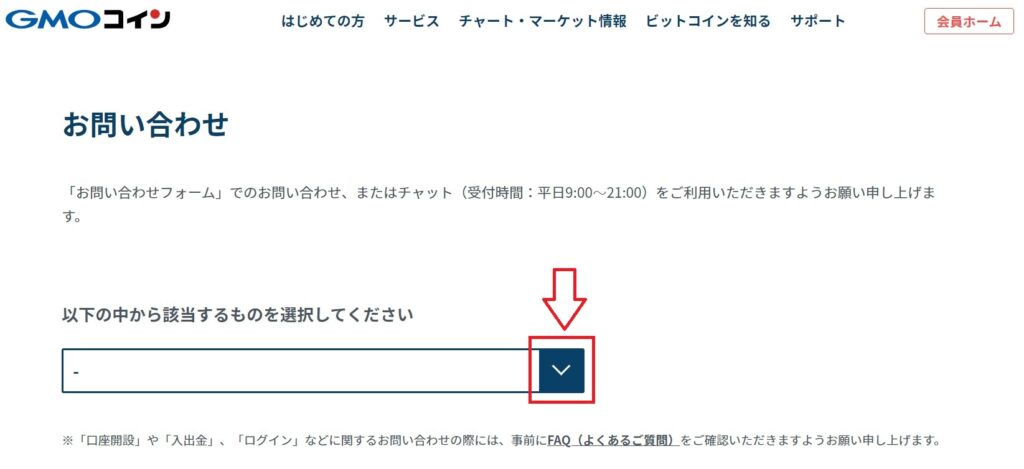
お問い合わせ内容など、必要事項を入力し「送信」。
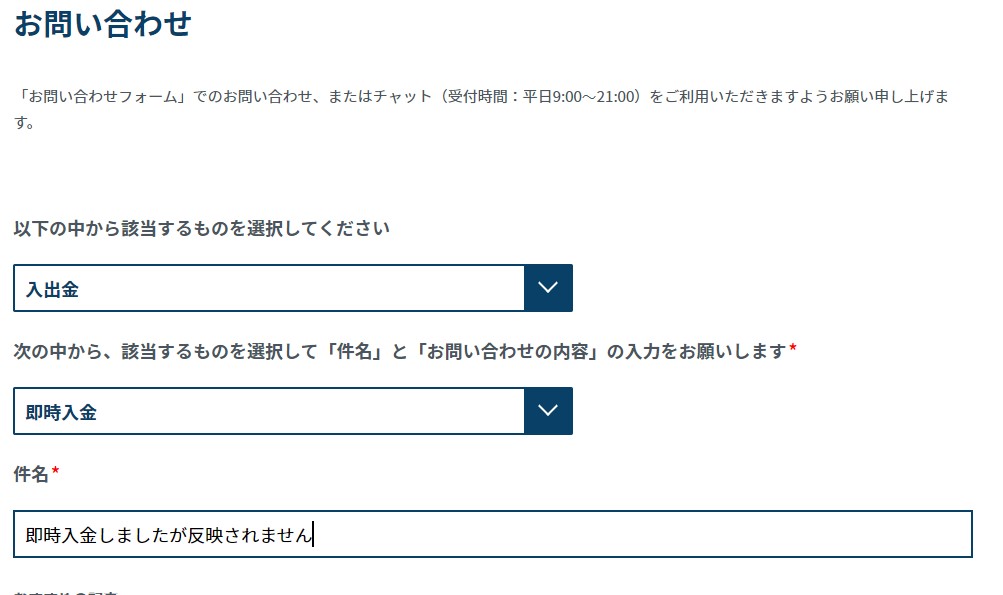
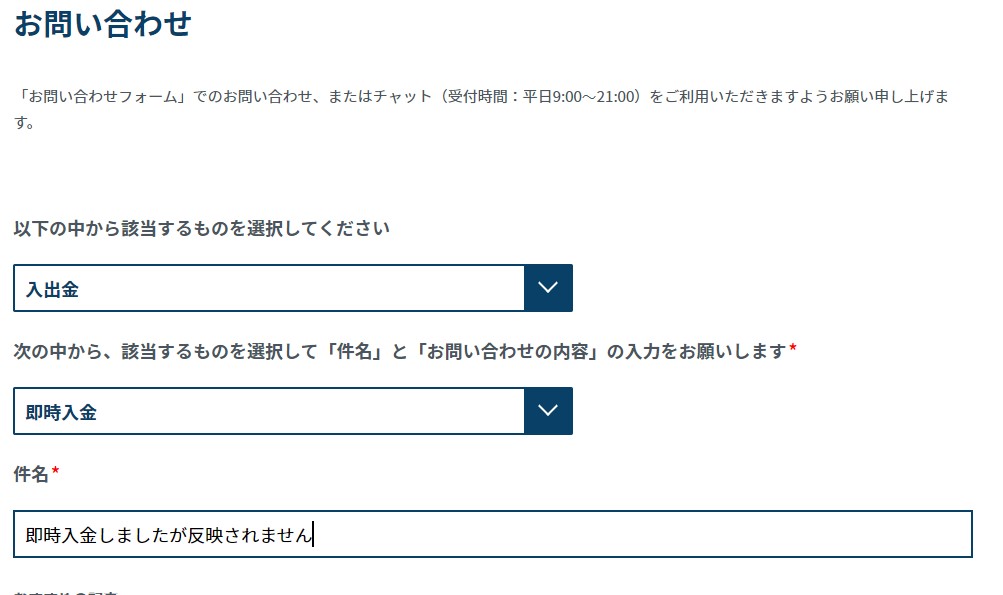
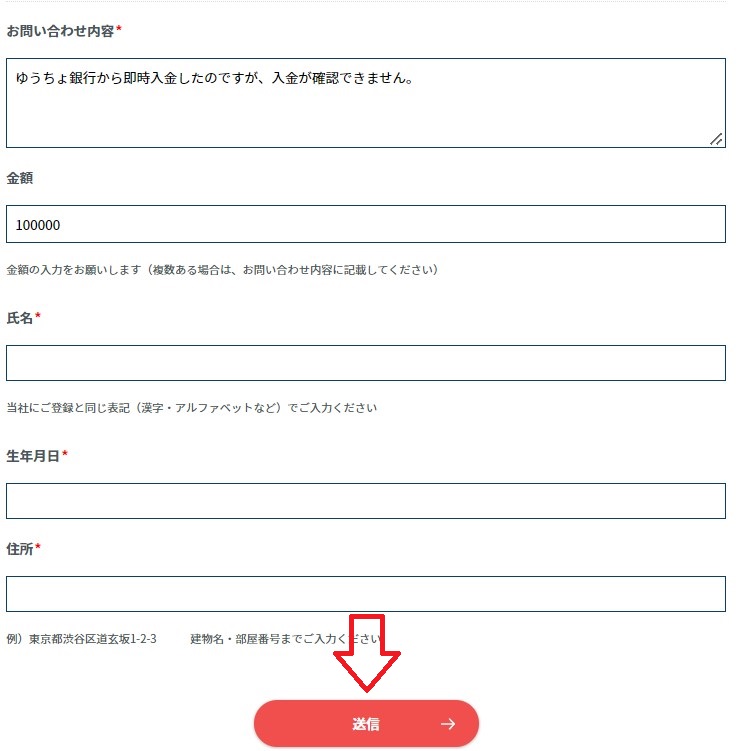
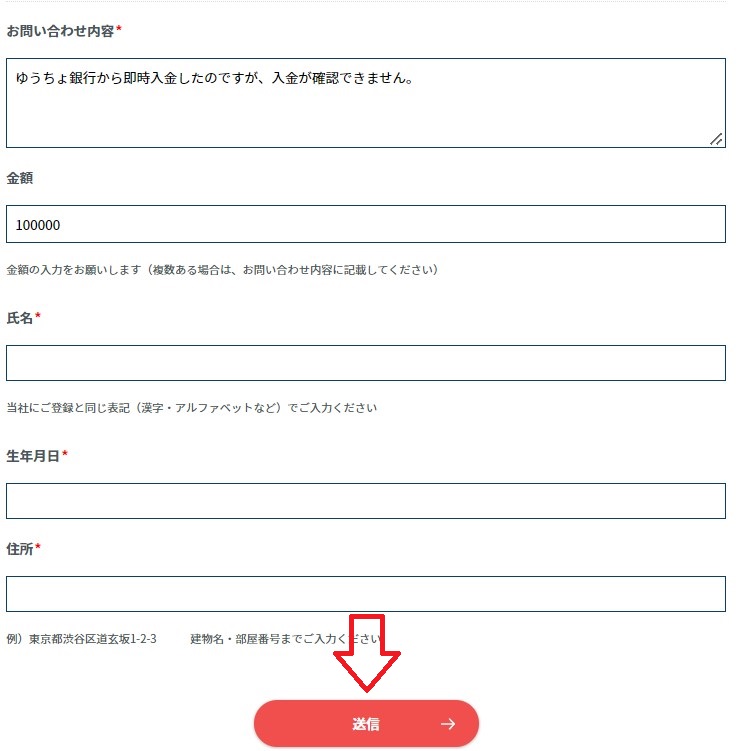
返信が来るのをお待ちください。
入金の確認方法
入金の確認は入出金の「日本円」から「取引履歴」を確認してください。
スマホで確認する場合は、左にスクロールすると取引履歴まで確認できます。
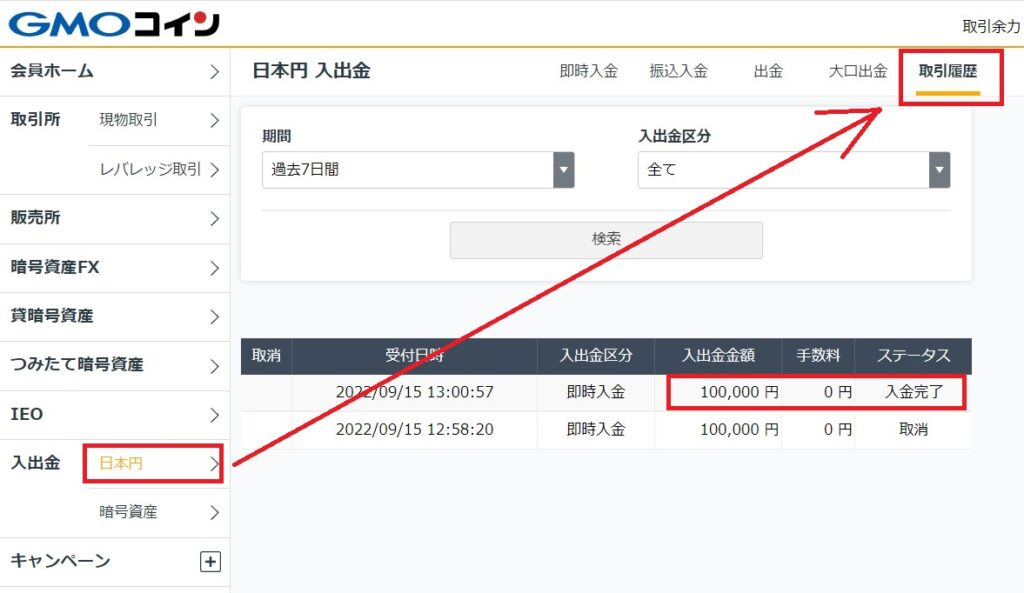
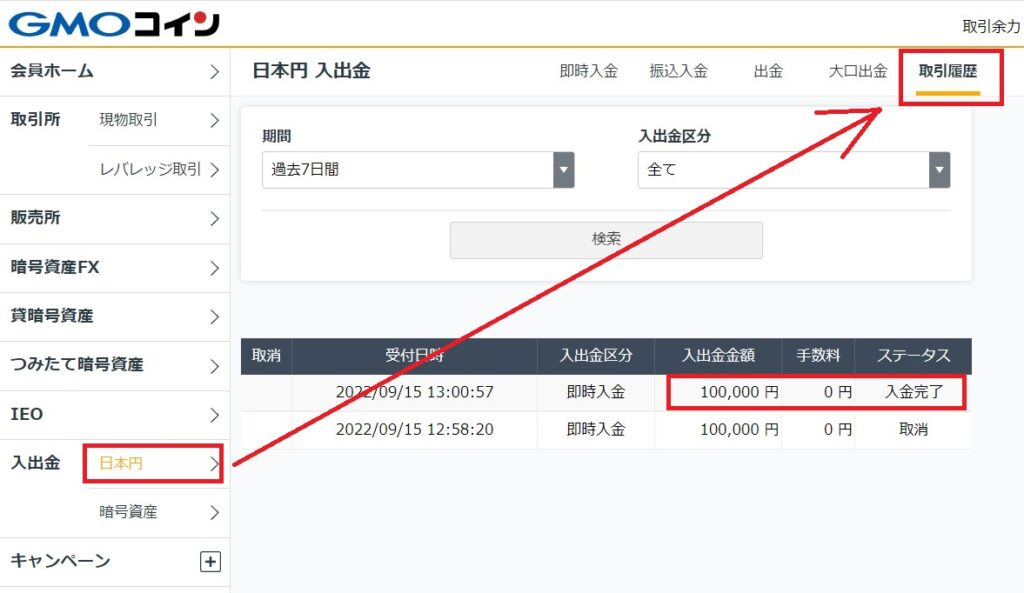
即時入金の場合は、各銀行のサイトから入金することになりますので、ご自身のサイトの指示にしながら進めてください。
以上、今回はゆうちょ銀行を利用する場合の即時入金について詳しく解説させていただきました。
入金まで終わったら次は購入編へ↓↓↓


最後までお読みいただきありがとうございました。